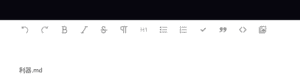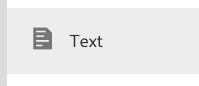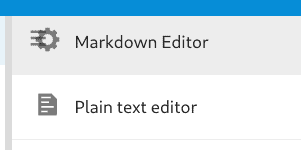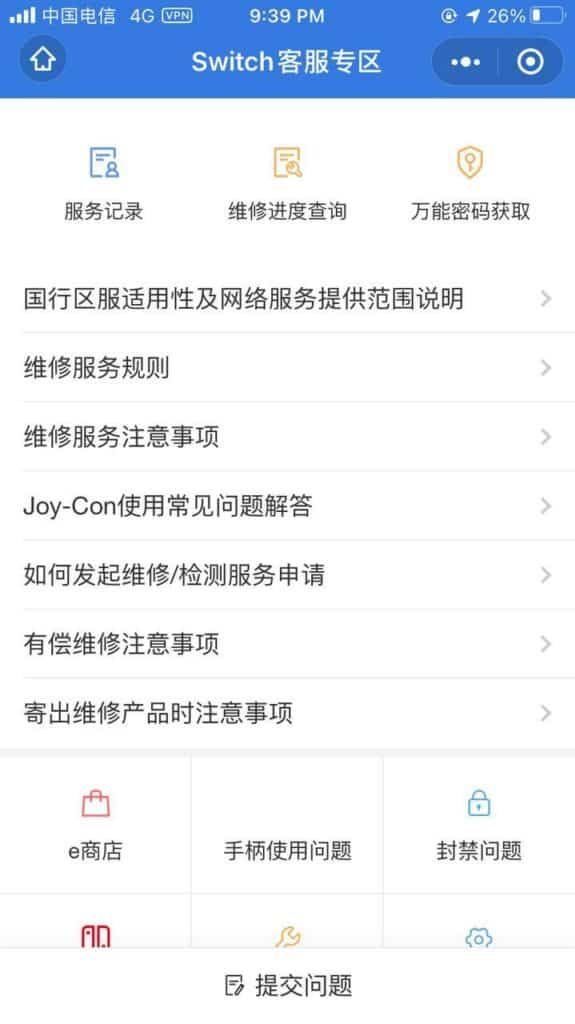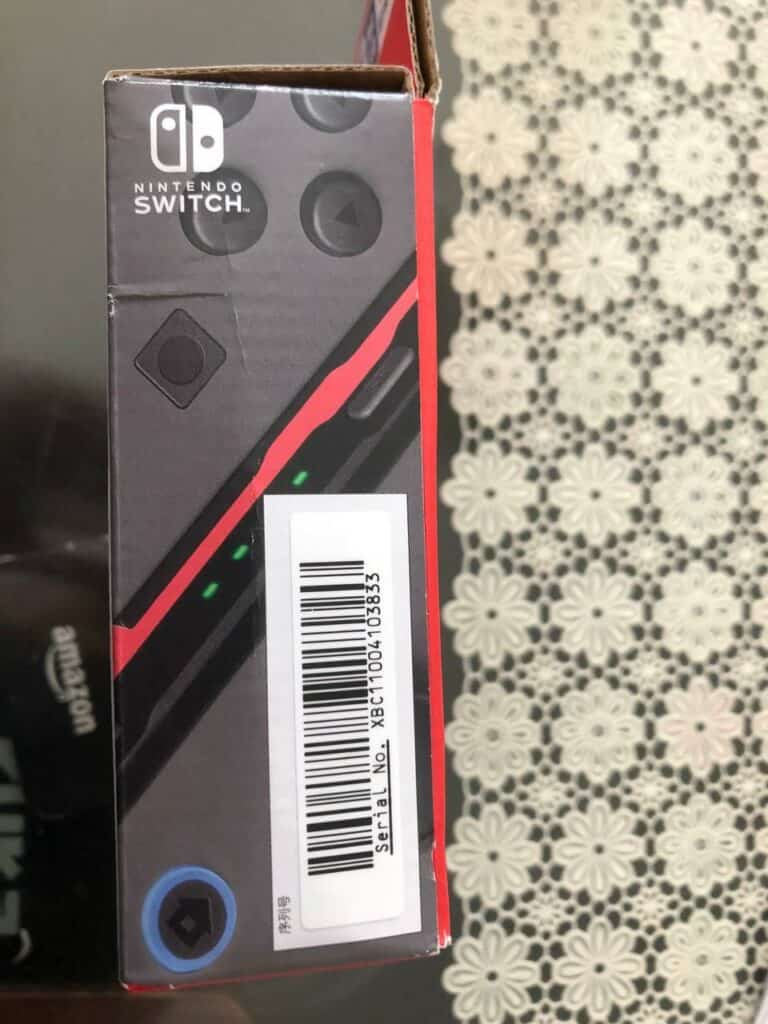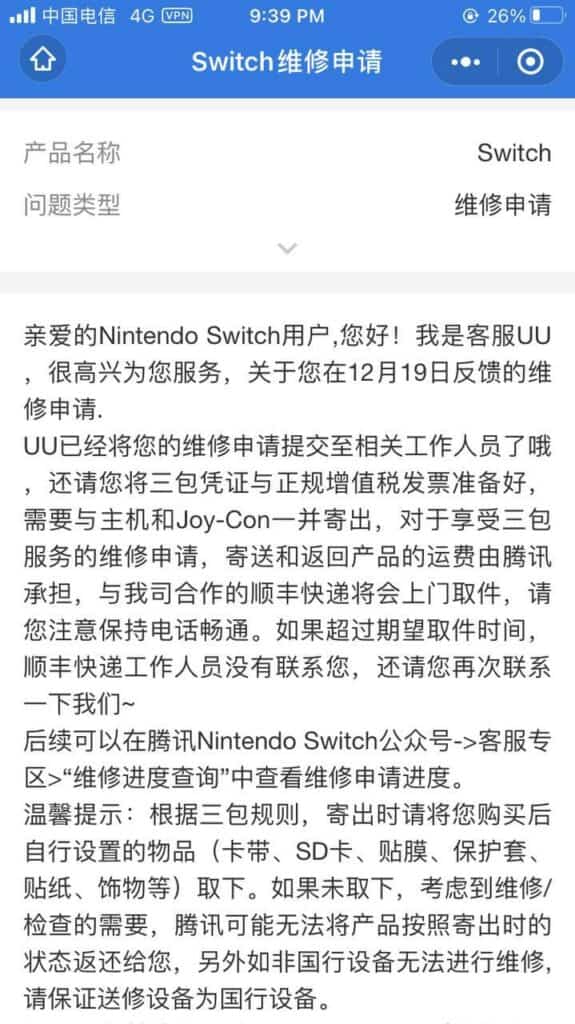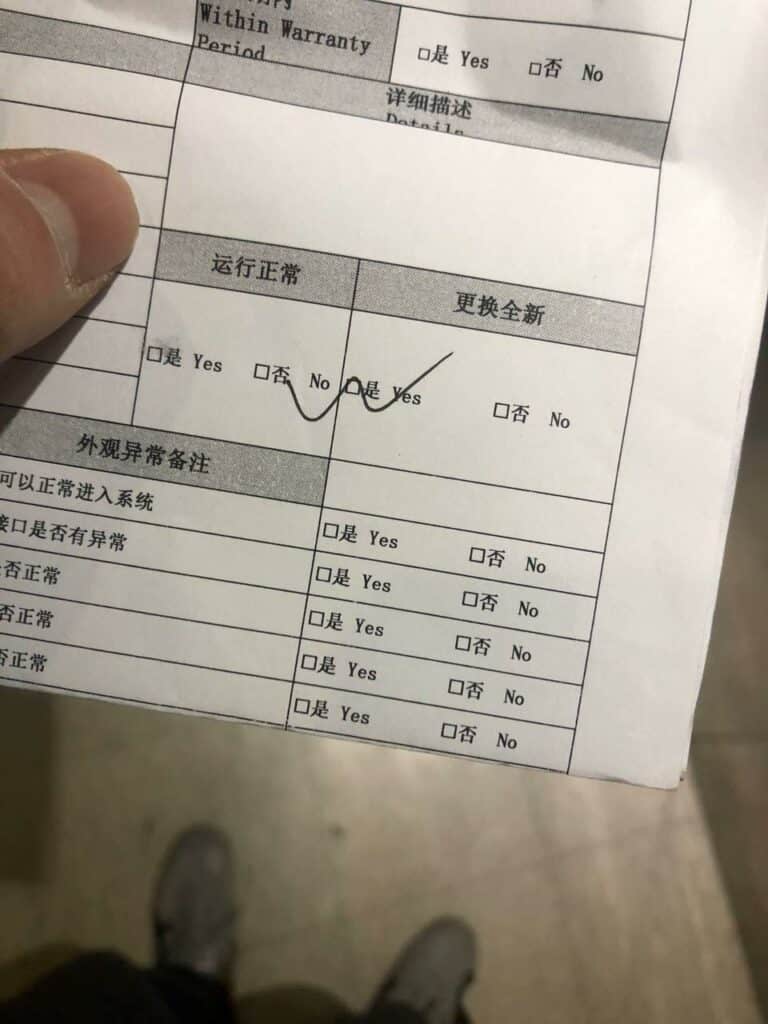碎碎念
丢人的我在搞两个服务器之间跑的玩具之间的迁移,
结果 Nextcloud 给我每个.md文件都生成了预览
索性破罐子破摔,直接用prelease的joplin server算了。
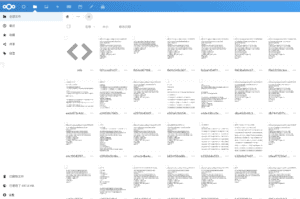
悲
joplin server 已经是2.0版了,但依旧问题很多,不过好在多了个笔记实时分享到网页端的功能,算是比较值得尝试的一点了。
参考文档 https://github.com/laurent22/joplin/blob/dev/packages/server/README.md
- 确保你做好了joplin的离线备份,笔记丢了那就得不偿失了
图片
docker 安装
1.先更新
apt update && apt upgrade
2.安装 docker
curl -sSL https://get.docker.com/ | sh
3.启动 docker
systemctl enable docker && systemctl start docker
4.安装 docker-compose
apt install docker-compose
5.创建目录
mkdir joplin
6.进入目录
cd joplin
7.创建 docker-compose.yml 文件
vim docker-compose.yml#或者用其他你喜欢的编辑器
8.复制粘贴
- 注意把
你的域名更换为你自己的域名
*同样的最好也改下密码
version: '3'
services:
db:
image: postgres:13.1
ports:
- "5432:5432"
restart: unless-stopped
environment:
- APP_PORT=22300
- POSTGRES_PASSWORD=密码
- POSTGRES_USER=user
- POSTGRES_DB=joplin
app:
image: joplin/server:latest
depends_on:
- db
ports:
- "22300:22300"
restart: unless-stopped
environment:
- APP_BASE_URL=https://你的域名/
- DB_CLIENT=pg
- POSTGRES_PASSWORD=密码
- POSTGRES_DATABASE=joplin
- POSTGRES_USER=user
- POSTGRES_PORT=5432
- POSTGRES_HOST=db9.然后安装
docker-compose up -d至此算可用了
如果你希望用上 https
1.安装 Nginx
apt install nginx
systemctl enable nginx && systemctl start nginx
(如果出现报错一般都是你80或者443已经在跑某个东西了,请自行检查)
2.写配置文件
vim /etc/nginx/conf.d/joplin.conf
3.复制粘贴
- 随便写的配置文件,只保证可用(
server { server_name 你的域名; listen 80; #return 301 https://$server_name$request_uri; location / { proxy_pass http://127.0.0.1:22300; proxy_set_header Host $http_host; proxy_set_header X-Real-IP $remote_addr; proxy_set_header X-Forwarded-Ssl on; proxy_set_header X-Forwarded-For $proxy_add_x_forwarded_for; proxy_set_header X-Forwarded-Proto $scheme; proxy_set_header X-Frame-Options SAMEORIGIN; client_max_body_size 100m; client_body_buffer_size 128k; proxy_buffer_size 4k; proxy_buffers 4 32k; proxy_busy_buffers_size 64k; proxy_temp_file_write_size 64k; } }
4.安装 certbot 配置https
apt install python-certbot-nginx
5.使用 certbot
certbot
6.跟着提示走(不想详说了,报错说明你 nginx 配置有问题 请nginx -t)
7.然后选 redirect(配置自动重定向 https )
8.然后nginx -s reload
登陆 web 管理页面
https://你的域名/login
默认帐号 admin@localhost
默认密码 admin
同步
重点
你必须先检查一次配置文件正确性才能正常同步,否则会一直报错上级目录不存在(这玩意好像是在检查配置的时候才会在服务器上生成同步文件夹的)
一有不甚会丢失所有笔记,请先备份
1.导出配置后,卸载并,删除 joplin 所有配置/文件
linux 下joplin的安装路径应该是 /home/用户名/.config在里面搜索出joplin的文件夹全删了就行。
2.重新安装 joplin 并填好同步服务器检查配置
3.导入备份文件,同步
joplin server 2.0已经没有设置同步目录的选项了,直接填同步服务器,邮箱,密码就可以同步。
如报错,请检查客户端和服务端版本是否最新
2021.6.18更新
当我躺在准备拿joplin查点东西的时候突然发现,上午记的东西没同不过来。
检查同步配置的时候才发现服务器炸了,报错 'not allowed put code:400' 。
起初我以为附在笔记上的文件太大了,去改了下nginx配置,无用,遂 google 才发现
joplin 更了个大版本,服务器也得更新
本来都睡觉了,又从床上爬起来连服务器(猝死)
更新其实也没那么麻烦,把旧镜像删了,然后 docker pull joplin/server:latest
然后重建下容器就好了(请做好 back up )
2021.6.28更新
不小心删掉了一个笔记分组,然后试图拿其他设备覆盖同步,结果服务端把我其他设备也都删了(
遂服务器快照回昨天,重新同步,失败,服务器被覆盖到删除后了。
然后又把服务器回档了一此,翻出了个一个多月没开的笔记本,同步到昨天,导出所有笔记成 .jex 文件
又发现直接同步本地备份的会莫名失败,或者出现所有笔记变成两份
去 docker 把 joplin_db 的 /var/lib/postgresql/data删掉重装,然后重启了joplin 的两个容器,重新配置 joplin server
最后又把所有客户端的 joplin 删干净,导入本地备份重新同步,才成功恢复出服务端的笔记。
反正这一趟下来折腾得要死,joplin server 啥时候出个能撤销服务端操作的功能啊(
2021.10.18更新
上上周 Let's Encrypt 根证书过期了,joplin同步也跟着挂了( ,暂时关了tls认证,等同步服务器上的证书自动续上就好了。